

بقلم Vernon Roderick, ، آخر تحديث: June 2, 2018
بعد ذلك ، سوف نتعلم كيف إدارة تخزين iCloud من أجل الحصول على مزيد من السعة التخزينية لإجراء نسخ احتياطي لبياناتنا المهمة.
عادةً ما يستخدم مستخدمو iPhone iCloud كنسخة احتياطية أساسية. ومع ذلك ، تمامًا مثل أي أشياء أخرى ، يجب إدارة تخزين iCloud جيد جدًا لأن هذا هو المكان المناسب لكل مستخدم لتخزين ملفاته الشخصية.
وإذا لم تتمكن وحدة تخزين iCloud من العمل بشكل جيد ، مثل انخفاض مساحة التخزين ، فمن المحتمل أن يواجه المستخدم بعض المشاكل مع أجهزته.
المشكلة الأكثر شيوعًا التي سيواجهها المستخدم هي أن iCloud سيبدأ في فشل النسخ الاحتياطي لأنشطة النسخ الاحتياطي المستقبلية. في بعض الحالات ، يواجه المستخدمون أيضًا ملفات نسخ احتياطي تالفة عندما يحاولون نسخ ملفاتهم احتياطيًا بينما تكون مساحة تخزين iCloud مشغولة بشدة.
تحقق دائمًا من مساحة تخزين iCloud الخاصة بك وحدد ما إذا كانت لا تزال تحتوي على مساحة تخزين كافية لعرضها.
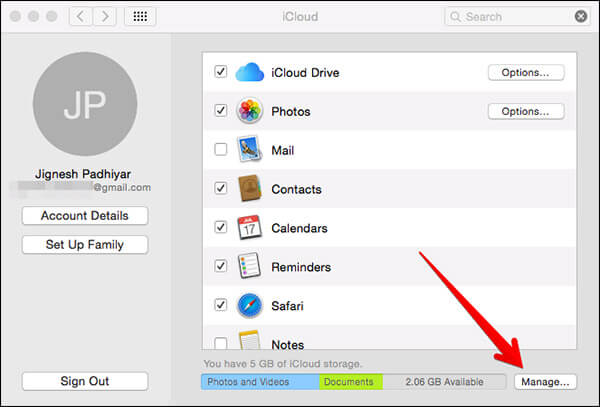
الجزء 1. كيفية إدارة تخزين iCloud الخاص بك.الجزء 2. كيفية تحرير مساحة تخزين iCloudالجزء 3. أفضل طريقة لنسخ iPhone احتياطيًا قبل مسح مساحة تخزين iCloudالجزء 4. إدارة تخزين iCloud الخاص بك باستخدام iCloud Drive و iCloud عبر الإنترنت
الناس اقرأ أيضاكيفية عمل نسخة احتياطية انتقائية من iPhone إلى الكمبيوتر4 طرق سهلة لنسخ iPhone احتياطيًا إلى Mac
أولاً ، تحقق من مساحة تخزين iCloud الخاصة بك ومعرفة ما إذا كانت التطبيقات والملفات ذات حجم ملف كبير. بهذه الطريقة ، ستعرف أي ملف أو تطبيقات تريد إزالتها. تعرف على كيفية التحقق من مساحة تخزين iCloud الخاصة بك أدناه.
لمستخدمي iOS 10.2 والإصدار الأقدم ، اتبع الخطوات أدناه.
الخطوة 1: على جهاز Apple الخاص بك ، افتح الإعدادات.
الخطوة 2: ثم اضغط على iCloud.
الخطوة 3: ضمن علامة التبويب iCloud ، انقر فوق التخزين
لمستخدمي iOS 10.3 والإصدار الأحدث ، اقرأ أدناه.
الخطوة 1: افتح الإعدادات الخاصة بك.
الخطوة 2: اضغط على [اسمك] على الواجهة.
الخطوة 3: اذهب إلى iCloud ، واضغط على إدارة التخزين.
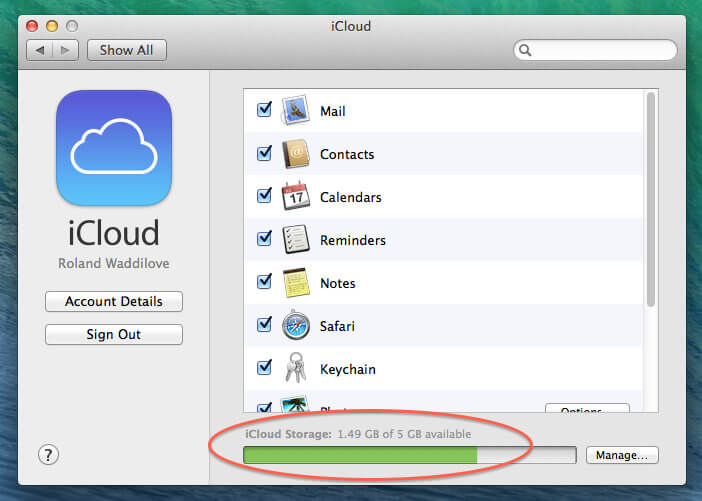
الآن بعد أن عرفت على الأرجح سبب تدهور مساحة تخزين iCloud ، يمكنك الآن تقليل هذه التطبيقات والملفات. لاحظ أنه كلما قمت بتثبيت تطبيق على جهازك ، سيتم نسخ هذا التطبيق احتياطيًا تلقائيًا إلى وحدة تخزين iCloud الخاصة بك. إذا صادفت تثبيت تطبيق كبير حقًا على جهازك - مثل ألعاب الهاتف المحمول ، فمن المرجح أن تعاني مساحة تخزين iCloud لديك.ملاحظة:
عندما قررت إزالة هذه التطبيقات من تخزين iCloud ، فإنه يقوم تلقائيًا بإيقاف تشغيل خيار iCloud Backup لهذا التطبيق المحدد وسيزيل على الفور جميع ملفاته ومكوناته من الجهاز.
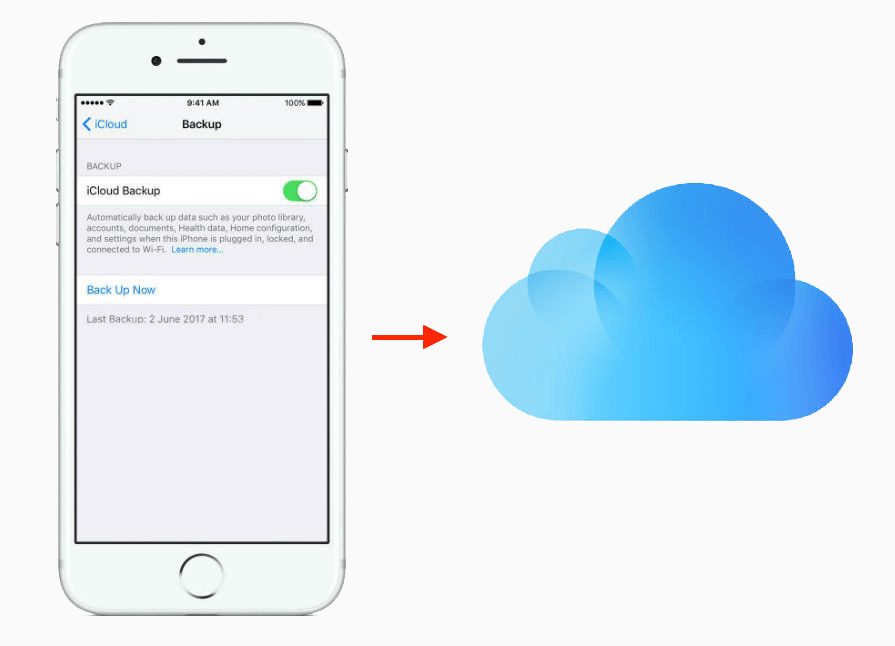
لاختيار التطبيقات التي تريد نسخها احتياطيًا إلى iCloud الخاص بك ، اتبع الخطوات التالية.لمستخدمي iPhone الذين يستخدمون إصدار iOS 10.3 حتى الأحدث ، اقرأ أدناه:الخطوة 1: افتح "الإعدادات" على جهازك ، وانقر على [اسمك] على واجهة الهاتف ، ثم انتقل إلى iCloud.
بالنسبة لمستخدمي iOS 11، ضمن خيار iCloud ، انقر فوق إدارة التخزين ، ثم اضغط على النسخ الاحتياطي.
لـ 10.3 مستخدم، اضغط على خيار iCloud Storage ثم إدارة التخزين.
الخطوة 3: اختر اسم الجهاز الذي تستخدمه حاليًا على جهازك.
الخطوة 4: اختر التطبيقات التي لا ترغب في تضمينها في النسخة الاحتياطية عن طريق إيقاف تشغيلها. هذا موجود ضمن اختيار البيانات للنسخ الاحتياطي.
الخطوة 5: اضغط على إيقاف وحذف.
لمستخدمي iPhone الذين يستخدمون iOS 10.2 والإصدار الأقدم ، اتبع الدليل أدناه:الخطوة 1: افتح الإعدادات ، وانقر على iCloud ، واضغط على خيار التخزين ، ثم افتح إدارة التخزين.
الخطوة 2: اضغط على اسم جهازك.
الخطوة 3: قم بإيقاف تشغيل التطبيقات التي لا تريد نسخها احتياطيًا في خيارات النسخ الاحتياطي.
الخطوة 4: اضغط على إيقاف وحذف.
في حال أردت ذلك قم بتحرير مساحة تخزين iCloud الخاصة بك بحذف ملفات النسخ الاحتياطي الموجودة ، فقد ترغب في نسخها احتياطيًا إلى جهاز الكمبيوتر الخاص بك أولاً حتى يكون لديك نسخة احتياطية من النسخة الاحتياطية على جهاز الكمبيوتر الخاص بك. يعد هذا أيضًا خيارًا أكثر أمانًا ، ولن تشعر بأي ندم إضافي على سبب إزالة ملفات النسخ الاحتياطي هذه من وحدة تخزين iCloud الخاصة بك.
لبدء حذف ملفات النسخ الاحتياطي ، اقرأ الإرشادات أدناه. الخطوة 1: انتقل إلى تطبيق الإعدادات على جهازك وافتحه.
الخطوة 2: في الإعدادات ، سترى معرف Apple الخاص بك في الجزء العلوي من الواجهة. معرف Apple الخاص بك هو الاسم الذي استخدمته للتوقيع على معرف Apple الخاص بك.
الخطوة 3: اضغط على خيار iCloud.
الخطوة 4: افتح خيار إدارة التخزين ضمن iCloud.
الخطوة 5: ضمن iCloud ، سترى مساحة التخزين السحابية والمقدار المتبقي منها ، بالإضافة إلى التطبيقات المخزنة على هذا التخزين. ابحث عن خيار النسخ الاحتياطي وافتحه.
الخطوة 6: بمجرد النقر فوق النسخ الاحتياطي ، ستظهر لك قائمة بملفات النسخ الاحتياطي. اختر تلك التي تريد إزالتها وانقر فوق حذف النسخة الاحتياطية.
الخطوة 7: سيُطلب منك تأكيد الإجراء ، ما عليك سوى النقر فوق إيقاف التشغيل والحذف.
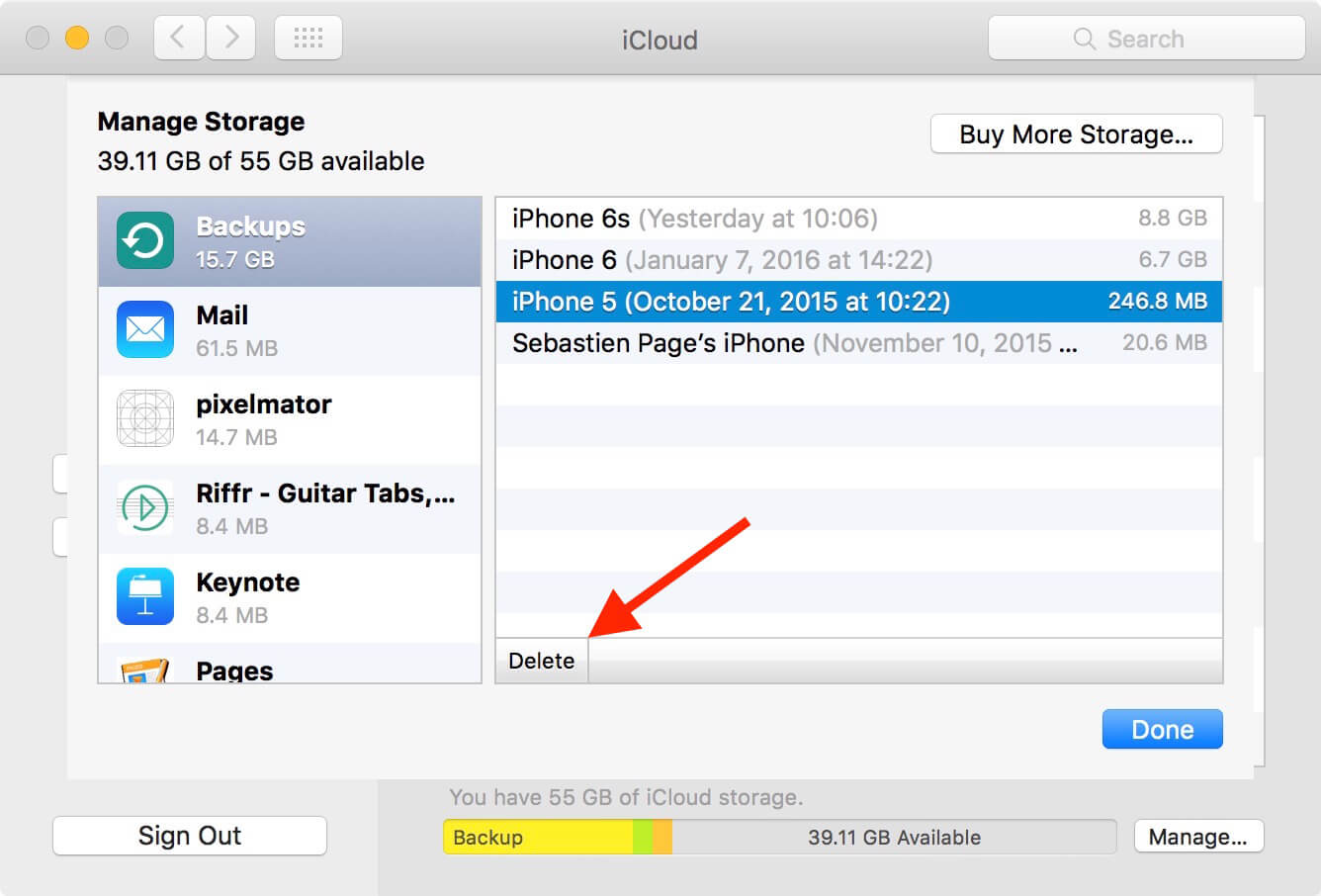
Fonedog النسخ الاحتياطي واستعادة بيانات iOS هي أداة احترافية يمكنها مساعدتك في نسخ البيانات احتياطيًا من iCloud إلى جهاز الكمبيوتر ، لذلك لن تضطر إلى نسخ عدد كبير من الصور ومقاطع الفيديو احتياطيًا في iCloud ، ومن ثم يمكنك نسخ البيانات المهمة الأخرى احتياطيًا. تحميل مجانا هذا الإصدار ، يمكنك استخدامه لنسخ البيانات احتياطيًا من iPhone إلى الكمبيوتر الشخصي حتى تتمكن من إدارة تخزين iCloud بشكل أفضل.
Fonedog هو برنامج نسخ احتياطي واستعادة آمن ومجاني لبيانات iOS يمكنه نسخ البيانات احتياطيًا إلى جهاز الكمبيوتر ، مثل الصور والرسائل وجهات الاتصال وما إلى ذلك.
يمكنك إدارة ملفاتك باستخدام هذه الخيارات لأنك في النهاية تستخدم iCloud كمخزن احتياطي. لديك خيار حذف الملفات التي قمت بتخزينها في iCloud من جهازك.
باستخدام iCloud Drive، يمكنك ببساطة الانتقال إلى iCloud Drive على كمبيوتر MacBook الخاص بك ، والانتقال إلى قائمة Apple ، وفتح تفضيلات النظام. بمجرد أن تكون في تفضيلات النظام ، ما عليك سوى النقر فوق iCloud. سيُطلب منك وضع بيانات اعتماد تسجيل الدخول الخاصة بك لتتمكن من تسجيل الدخول إلى معرف Apple الخاص بك.
قم بتسجيل الدخول ثم انتقل إلى الخطوة التالية. ثم قم بتشغيل iCloud Drive. ضمن خيارات ، تأكد من تحديد التطبيقات والملفات التي تريد إدارتها / إزالتها.
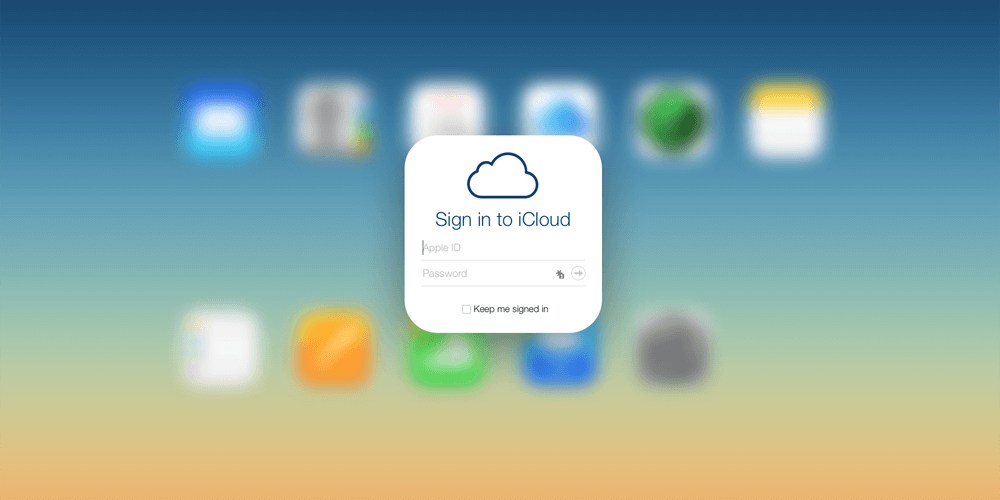
On iCloud.com، يمكنك إدارة ملفاتك من iCloud Drive بالانتقال إلى موقع الويب. افتح متصفحك الموثوق به ، واكتب iCloud.com في شريط البحث ، واضغط على enter. بمجرد وصولك إلى الصفحة ، قم بتسجيل الدخول إلى حساب iCloud الخاص بك ، ثم تابع بالنقر فوق تطبيق iCloud Drive.
اختر الملفات التي تريد إزالتها واضغط على أيقونة سلة المهملات. سيتم بعد ذلك حذف الملفات وسيتم إعادة توجيهها تلقائيًا إلى المجلد المحذوف مؤخرًا. يشبه المجلد المحذوف مؤخرًا سلة المحذوفات على أجهزة الكمبيوتر حيث سيتم تخزين جميع الملفات المحذوفة. حدد الملفات الموجودة في المجلد المحذوف مؤخرًا الذي تريد حذفه ثم اضغط على حذف.
اترك تعليقا
تعليق
< النسخ الاحتياطي للبيانات واستعادةiOS
.النسخ الاحتياطي للبيانات إلى جهاز الكمبيوتر الخاص بك بشكل انتقائي استعادة بيانات دائرة الرقابة الداخلية من النسخ الاحتياطي
تحميل مجانا تحميل مجانامقالات ساخنة
/
مثير للانتباهممل
/
بسيطصعبة
:شكرا لك! إليك اختياراتك
Excellent
:تقييم 4.8 / 5 (مرتكز على 103 التقييمات)